教你win7網路卡驅動程式怎麼更新
- PHPz轉載
- 2023-07-09 08:45:313447瀏覽
如果使用的網路卡驅動版本太低,使用wifi的時候會容易出現開啟失敗或網路不穩定等情況,這個時候可以透過更新網路卡驅動程式解決。以下小編將向大家介紹如何更新win7網卡驅動程式。
具體的步驟如下:
1、桌面模式下滑鼠右鍵點選電腦選擇屬性。
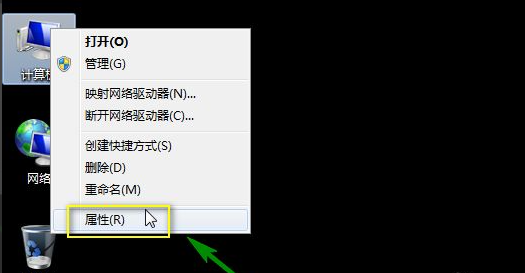
2、屬性介面點選裝置管理員進入。
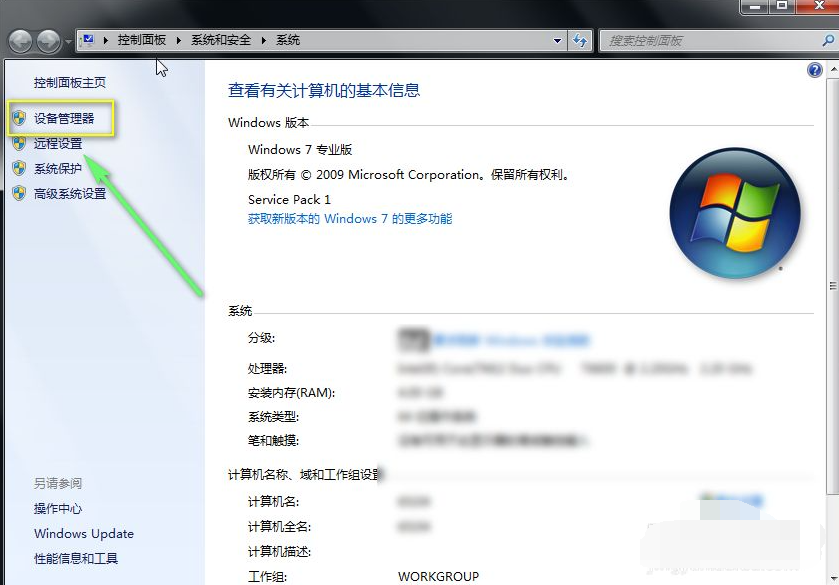
3、裝置管理員介面,先點選上方選單下方的掃描硬體改變按鈕。
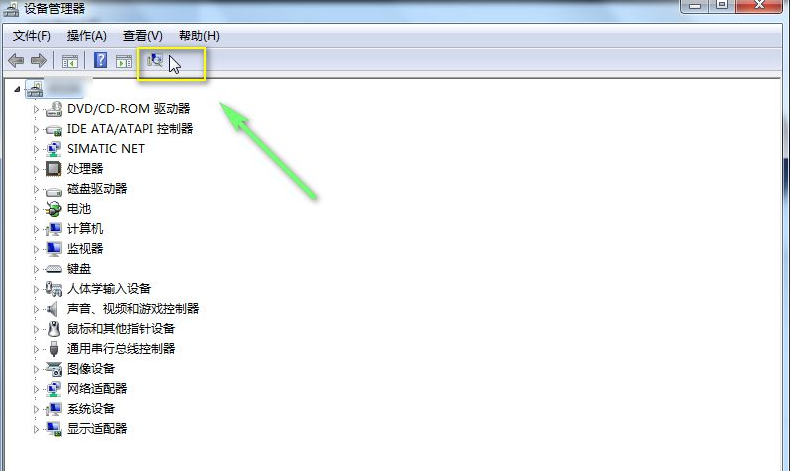
4、掃描成功,就可以看到你新安裝的網路卡了,同時系統會安裝一個可用的通用驅動版本。
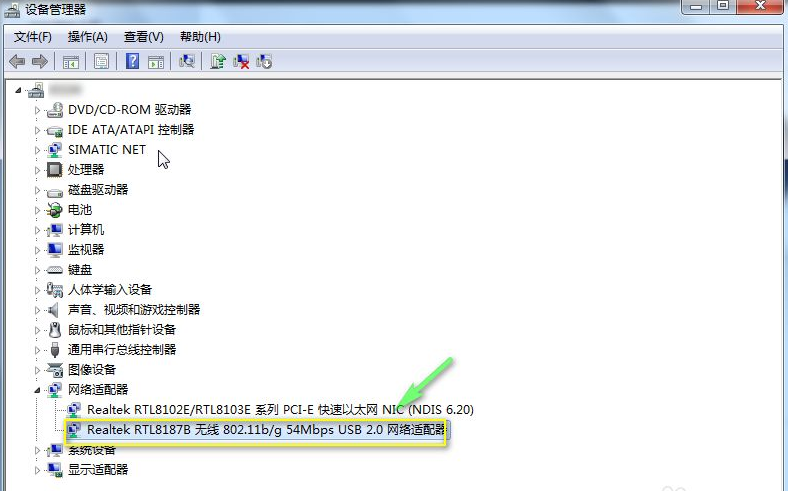
5、右鍵點選網卡,選擇更新驅動程式。
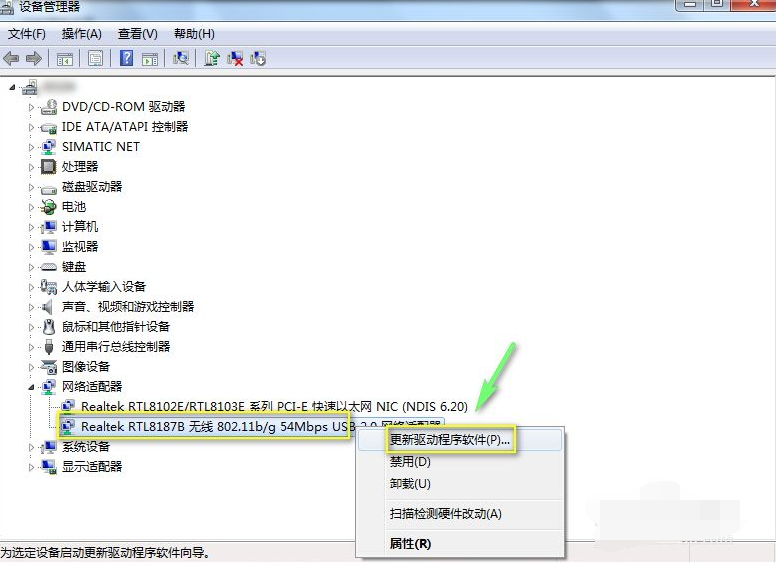
6、這裡有兩個方法,首先可以讓系統自動搜索,這樣驅動都是windows自帶或是windows更新推送的。
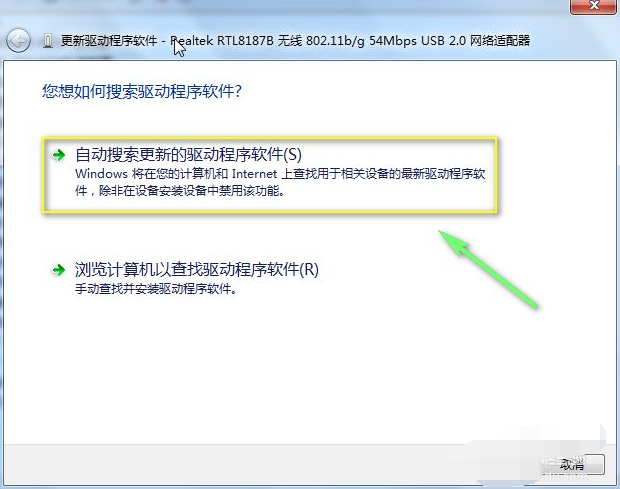
7、系統搜尋到後就會自動安裝,這種驅動只能保障基本功能正常。
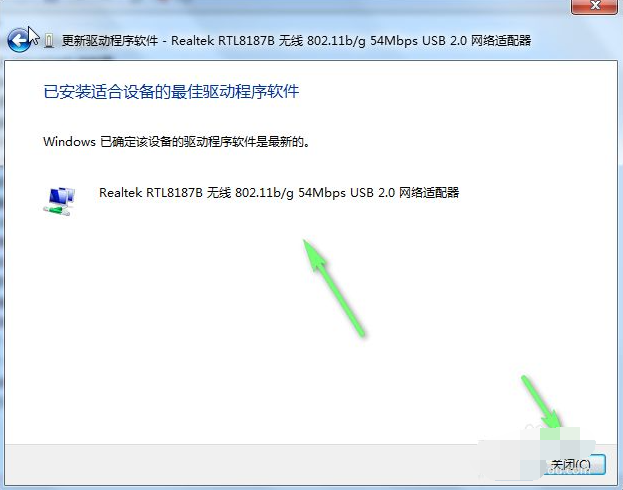
8、當然我們可以去網卡官網下載最新驅動,這時候我們要點擊選擇瀏覽電腦以查看最新驅動程式軟體。
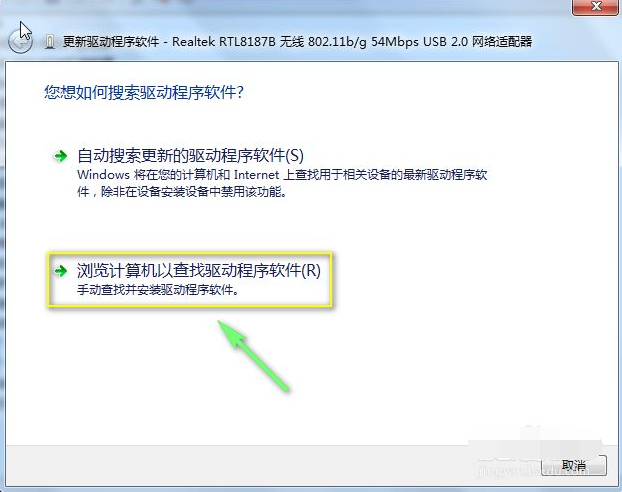
9、點擊瀏覽,載入你下載的驅動程序,點擊下面的安裝。

10、耐心等待安裝完成即可。
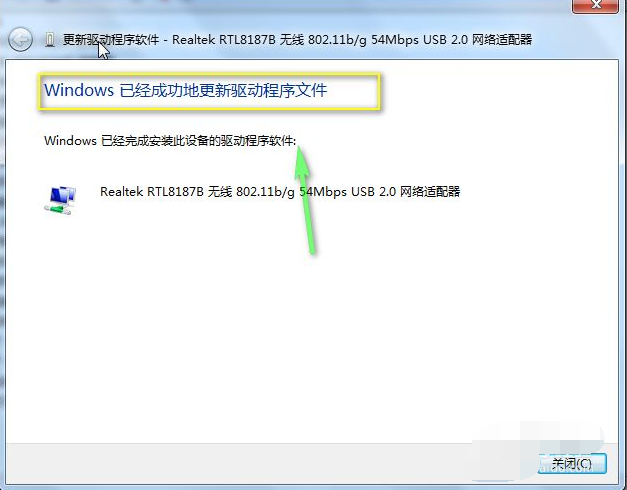
以上便是更新win7網路卡驅動程式的方法,希望能幫到大家。
以上是教你win7網路卡驅動程式怎麼更新的詳細內容。更多資訊請關注PHP中文網其他相關文章!
陳述:
本文轉載於:windows7en.com。如有侵權,請聯絡admin@php.cn刪除
上一篇:印表機狀態已中止修復實例教程下一篇:印表機狀態已中止修復實例教程

